YouTube Premiumを利用するメリット
・広告の非表示
・お気に入りの動画が保存でき、30日間のオフライン再生が可能
・バックグラウンド再生可能
・YouTube Musicを追加料金なしで利用可能(月額980円のサービス)
・YouTube Originalsの視聴が可能
あわせて読みたい
【Netflix最安契約】VPNでトルコ料金にする手順を徹底解説
【最新】Netflixを月額500円以下で契約する方法! Netflixの料金が気になる方へ、VPNを使って賢く契約する方法をご紹介します。日本での料金の半額以下で楽しめる裏技で…
YouTube Premiumを最安で契約!VPNで実現する賢い使い方
YouTube Premiumがあれば広告なし&バックグラウンド再生で快適に動画が見られます。今回は、VPNを使って最安値で契約する方法をご紹介します!
目次
最新の料金情報(2025年2月現在)
日本での料金
- 通常プラン:1,180円/月
- ファミリープラン:2,280円/月
- 学割プラン:680円/月
アルゼンチンでの料金(VPN利用時)
- ファミリープラン:4.29ドル/月(約650円)
※為替レートにより変動します
VPNを使った最安値契約の手順
⚠️ 重要:現在はアプリからの登録のみ可能です
- まずはNordVPNをインストール
- YouTubeアプリを一度削除
- Google Playストアで国をアルゼンチンに変更
- YouTubeアプリを再インストール
- VPNでアルゼンチンに接続
- アプリから新規登録(Google Play決済)
💡 ポイント
- 日本のクレジットカードでOK(Google Play決済の場合)
- ブラウザからの登録は現地カードが必要なため非推奨
あわせて読みたい
【NordVPN徹底ガイド】登録・設定・海外接続の手順
VPNで何ができる? 海外の教育アプリがインストール可能 YouTubeで英語動画がメインに表示 Netflixでジブリやポケモンの英語版が視聴可能 NordVPNの登録手順 プランを選…
おすすめの使い方
- 子供用の設定
- 新規アカウントを作成
- ファミリープランに招待
- iPadは常時アメリカ接続に
- メリット
- 広告なしで快適視聴
- バックグラウンド再生可能
- YouTube Music無料
- オフライン再生OK
\最大540円/月で使える!/

注意点
- 値段は為替で変動します
- 家族の招待は同じ国設定が必要
- 登録後の国変更は料金変更の可能性あり
[関連:NetFlixを最安で契約する方法]
改善ポイント:
- 最新の料金情報を反映
- 登録方法の変更点を明確化
- 具体的な手順をステップ形式で説明
- 注意点を明確に表示
YouTube Premiumのプラン一覧
通常プラン
個人で利用する際に選ぶ、一番安いプランです。
ファミリープラン
YouTube Premiumの加入者本人、並びに同世帯に住んでいる人を最大5人まで、ファミリーとして追加できるプランです。
追加されたメンバーは、追加費用なくYouTube Premiumを使用することができます。
学割プラン
SheerIDに登録されている高等教育機関に在籍している学生に限り登録ができ、割引価格で使用できます。
登録する際、学校名や氏名の入力をすることで、SheerIDの認証が必要になります。
通っている学校が学割プランの対象であるかどうかを確認する手順は次のとおりです。
1. YouTube Premium または YouTube Music Premium の学割プランのランディング ページにアクセスします。
2. [使ってみる(無料)] を選択します。
3. SheerID フォームに学校名を入力します。通っている学校がリストに含まれている場合は、学割プランが利用可能です。
YouTube Premium学割プラン
日本でのYouTube Premiumの料金一覧(2025年2月)
| 申し込み端末 | 通常プラン | ファミリープラン | 学割プラン |
|---|
| PC | ¥1,180/月 | ¥2,280/月 | ¥680/月 |
| Android | ¥1,180/月 | ¥2,280/月 | ¥680/月 |
| iOS | ¥1,550/月 | ¥2,400/月 | 申込不可 |
※全てのプランに1ヶ月の無料トライアルが付きます。mを月額200円程で利用するステップ
Nord VPNの登録方法
【NordVPN徹底ガイド】登録・設定・海外接続の手順
VPNで何ができる? 海外の教育アプリがインストール可能 YouTubeで英語動画がメインに表示 Netflixでジブリやポケモンの英語版が視聴可能 NordVPNの登録手順 プランを選…
- NordVPNに登録
- NordVPNアプリにログインし、「トルコ」や「アルゼンチン」を選び接続
- YouTubeアプリを開く
- メンバーシップの登録を行うGoogleアカウントにログインする
- プロフィール写真を選択する
- 「トライアル」あるいは「YouTube Premiumに登録」をタップする
- 料金が海外の通貨表示になっていることを確認
- プランを選択します。
- 「使ってみる」→「購入」をタップ
- カード番号、有効期限、セキュリティコードを入力(VISAもしくはMaster・デビットカード)
- 「購入」をタップ
- 「YouTube Premiumへようこそ」という画面の表示が出たら登録完了
- VPN接続を解除しても大丈夫です
- 左上にYouTube Premiumと表示されています。
\最大540円/月で使える!/

ファミリーに招待する際は、招待される側のアカウントもトルコ登録でなければなりません。
VPNでトルコ接続し、新規アカウントを取得後、招待することをお勧めします。


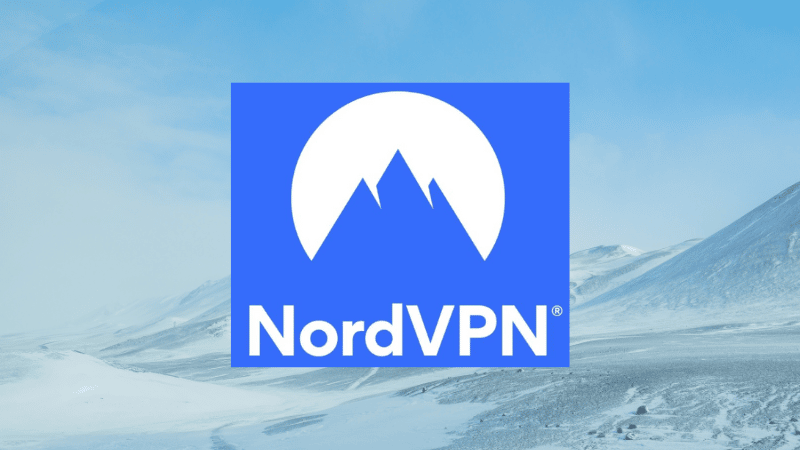
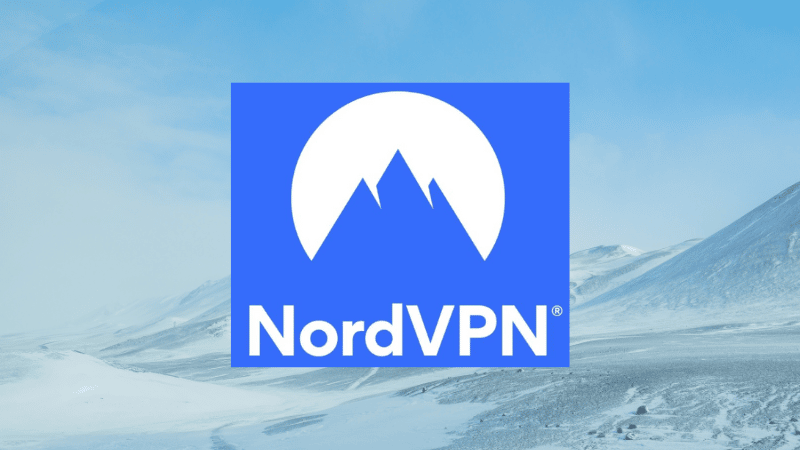
コメント